Apr 09, 2024 • Gearchiveerd naar: Los Mac-problemen op • Bewezen oplossingen
Kan ik verwijderde bestanden uit de prullenbak op een Mac herstellen?
Per ongeluk bestanden in de prullenbak verwijderd op een Mac? Mac-prullenbak geleegd? Wilt u verwijderde bestanden terughalen? Bijna iedereen heeft wel eens per ongeluk bestanden van hun Mac verwijderd of kwijtgeraakt. Maakt u zich geen zorgen. De verwijderde bestanden zijn nog steeds op uw Mac opgeslagen, zelfs als u alles in de prullenbak hebt verwijderd.
Of het nu gaat om een belangrijk document of familiefoto's, alle bestanden blijven verborgen op uw harde schijf en gaan nergens heen, zelfs niet nadat u ze uit de Mac-prullenbak hebt verwijderd. In dit artikel zullen we u vertellen hoe u de Mac-prullenbak herstelt en verwijderde bestanden terugzet zonder of met software.
Deel 1. Herstel geleegde prullenbak en permanent verwijderde bestanden op een Mac
Als het gaat om het verwijderen van bestanden, wordt dit meestal besproken in 3 verschillende aspecten: bestanden permanent verwijderd, prullenbak geleegd en per ongeluk bestanden verwijderd.
Als u per ongeluk bestanden wist, kunt u een beroep doen op sommige Mac-hulpprogramma's en verwijderde bestanden op de Mac herstellen zonder software. Op een andere manier is het nauwelijks mogelijk om toegang te krijgen tot verwijderde bestanden uit de lege prullenbak, tenzij u betrouwbare software hebt.
Om de lege prullenbak op de Mac te herstellen, hebt u een Mac Data Recovery-programma nodig. Hier bevelen we Recoverit aan Mac Files Recovery. Het is professionele software voor gegevensherstel waarmee u bestanden kunt herstellen die per ongeluk, permanent of zelfs uit de geleegde prullenbak op een Mac zijn verwijderd. Het hulpprogramma voor het herstellen van de prullenbak vereist slechts 3 eenvoudige stappen: selecteren, scannen en herstellen.
Hoe verwijderde prullenbakbestanden op een Mac vinden
Stap 1 Selecteer met Recoverit Trash Recovery-software de "Trash" locatie om van start te gaan.
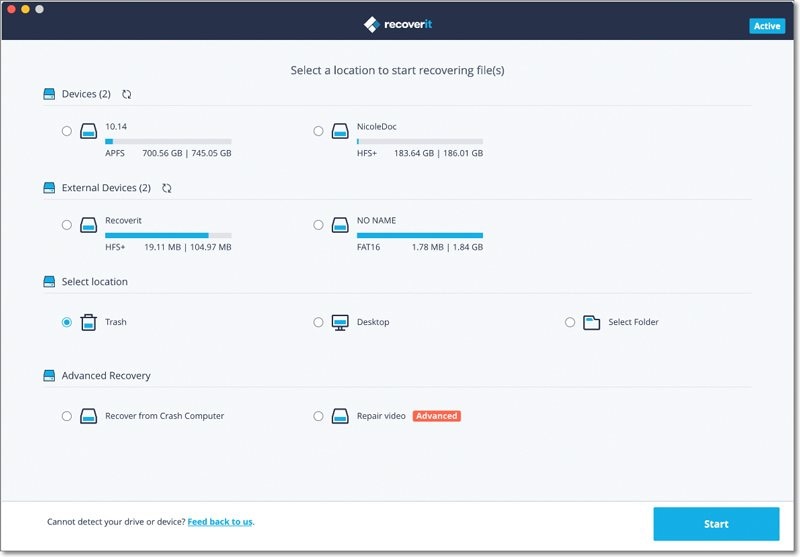
Stap 2 Het Mac-gegevensherstel begint met het scannen van de prullenbak om uw bestanden te herstellen, dit duurt enkele minuten.
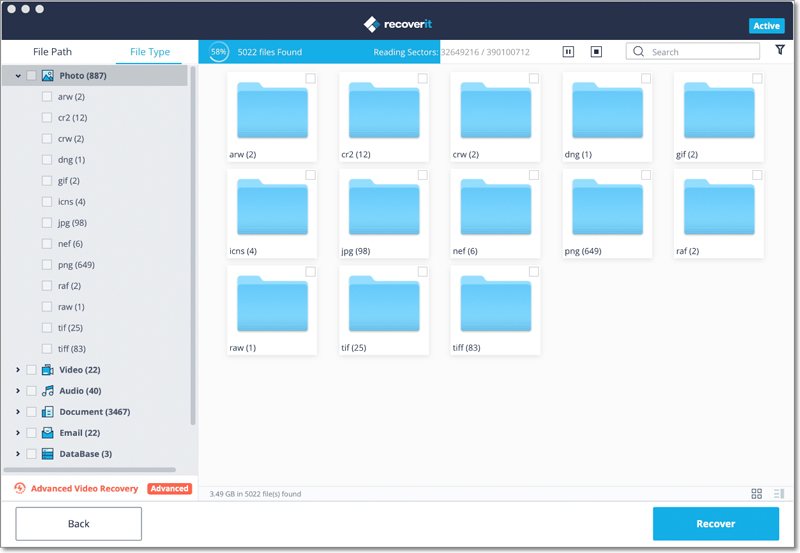
Step 3 Na de scan kunt u alle herstelde gegevens en bestanden controleren. U kunt ook een voorbeeld van enkele herstelde foto's, video's, muziek en kantoordocumenten bekijken. Selecteer uw bestanden en klik op de knop "Herstellen" om ze terug te krijgen.
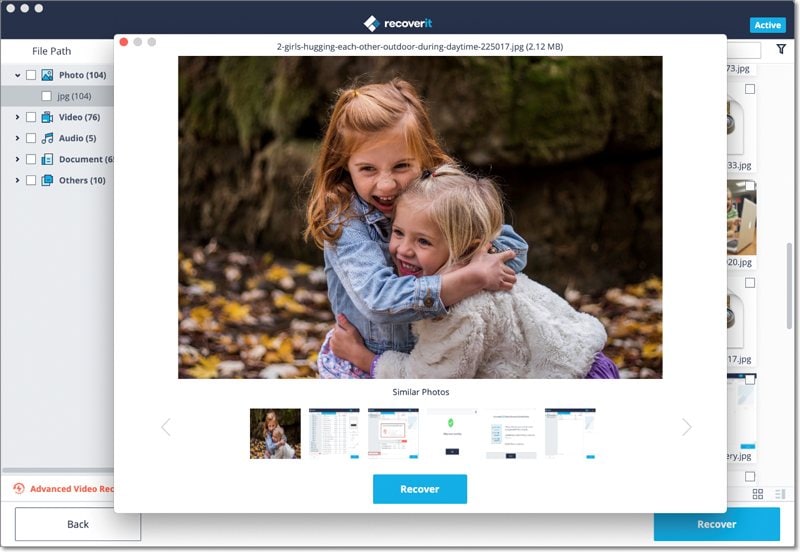
U moet een veilig apparaat aanschaffen om alle herstelde gegevens en bestanden op te slaan voor het geval uw gegevens opnieuw verloren gaan. Met gegevensherstelsoftware is de oplossing eenvoudiger om uw verloren gegevens terug te halen.
Videozelfstudie: verwijderde prullenbak op een Mac herstellen
Deel 2. Hoe verwijderde bestanden op een Mac herstellen zonder software
Soms kunt u uw verwijderde bestanden op de Mac nog steeds zonder software herstellen, zelfs als u de prullenbakgegevens hebt leeggemaakt. In dit gedeelte worden er 2 manieren voor u beschreven. Lees verder en ontvang de specifieke stappen.
Oplossing 1. Herstel verwijderde bestanden via Mac Terminal
De terminal is een ingebouwd programma op de Mac, net als de opdrachtprompt op een Windows-computer. Hiermee kunt u de Unix-opdrachtregel voor verschillende taken gebruiken. Via Terminal kunt u soms verwijderde bestanden uit de prullenbak op een Mac herstellen . Maar over het algemeen, als de verwijderde bestanden uit de prullenbak worden verwijderd of de Mac-prullenbak wordt geleegd, is het echt nauwelijks mogelijk om ze terug te krijgen met de opdrachtregel.
- Druk tegelijk op CMD + spatiebalk om Spotlight te starten en typ "Terminal".
- Typ "cd. Trash" en druk op de knop "Return".
- Voer "mv xxx../" in en druk op "Return". (xxx betekent de naam van het verwijderde bestand)
- Typ "Afsluiten" en ga naar het "Finder" -venster.
- Voer de naam van het verwijderde bestand in en klik op "Return".
- Het verwijderde bestand zal verschijnen. Selecteer het en bewaar het op een veilige locatie.
Na de bovenstaande stappen kunnen de verwijderde bestanden meestal worden hersteld. Als de prullenbak echter is geleegd, neemt de kans af. Gelukkig is er nog hoop. U kunt Recoverit Data Recovery voor Mac nemen om u te helpen de bestanden te herstellen op een Mac.
Oplossing 2. Controleer de prullenbak van de externe schijf
Wanneer u een extern apparaat op de Mac gebruikt, worden er een aantal onzichtbare mappen gemaakt om ervoor te zorgen dat de Mac-computer normaal werkt. Als u bestanden van een extern apparaat verwijdert, zoals een externe harde schijf of SD-kaart, gaan de bestanden naar de verborgen map ".Trashes" in plaats van naar de Mac-prullenbak. Dus hoewel u de Mac-prullenbak hebt geleegd, kunt u de verwijderde bestanden soms terugzetten naar de oorspronkelijke locatie.
U kunt de onzichtbare bestanden bekijken door op de CMD + Shift + .hotkey te drukken. Gebruik de Mac Terminal als de snelkoppeling niet werkt. Eerst moet u Terminal starten en de onderstaande opdrachten invoeren om de map ".Trashes" te vinden.
defaults write com.apple.finder AppleShowAllFiles TRUE
killall Finder
Deel 3. Fundamentele dingen over Mac Trash Recovery die u moet weten
Voordat u begint met het herstelproces van de prullenbak, moet u wat basiskennis hebben over Mac-prullenbakherstel om het succesvol uit te voeren. Hier zijn een aantal veelgestelde vragen die voor u worden beantwoord, zodat u snel en probleemloos bestanden kunt herstellen.
1. Waar is de prullenbak op een Mac
De "Prullenbak" op een Mac is gelijk aan de "Prullenbak" onder Windows. Hiermee kunt u verwijderde items van uw computer ophalen door ze terug te slepen naar de map waar ze thuishoren of naar het bureaublad. Om het pictogram "Prullenbak" te openen, moet u naar het Dock aan de rechterkant gaan. U kunt het ook vinden door de optie "Ga naar map" te gebruiken en "Prullenbak" in de zoekbalk te typen.
2. Hoe vind ik de prullenbak of verwijderde bestanden op een Mac?
Om de prullenbak of verwijderde bestanden op de Mac te vinden, hoeft u alleen maar de "prullenbak" te openen. de verwijderde of verloren documenten of bestanden te selecteren, er met de rechtermuisknop op te klikken en de optie "Terughalen" te kiezen om de prullenbakbestanden op de gewenste locatie te herstellen. Het is misschien niet zo eenvoudig voor u om verwijderde bestanden te herstellen nadat u de prullenbak hebt geleegd. U kunt echter nog steeds verwijderde bestanden op een Mac zonder software herstellen door verschillende oplossingen te gebruiken, zoals het ophalen van gegevens via de Mac Terminal of de prullenbak van een externe schijf. Als deze oplossingen niet werken, kunt u krachtige Mac-software voor gegevensherstel gebruiken om verwijderde of verloren bestanden op de Mac terug te krijgen.
3. Het verschil tussen een geleegde prullenbak en verwijderde bestanden
Wanneer u bestanden op uw Mac verwijdert, worden ze eerst naar de "Prullenbak" verplaatst. Hierdoor kunt u uw per ongeluk verwijderde gegevens gemakkelijk herstellen wanneer u maar wilt. Zodra u de prullenbak leegt, worden deze bestanden verwijderd en staan ze niet langer onder controle van uw besturingssysteem.
Zelfs als u de prullenbak hebt geleegd, blijven de verwijderde bestanden verborgen op de harde schijf van uw Mac, zolang nieuwe bestanden ze niet overschrijven. Daarom wordt het ten zeerste aanbevolen om uw computer niet te gebruiken als u verwijderde Mac-bestanden of een lege prullenbak wilt herstellen. U moet het herstelproces starten zodra u uw prullenbak leegt om de kans te vergroten dat verwijderde of verloren bestanden worden hersteld.
4. Hoe uw prullenbak en bestanden beveiligen?
Voordat u de prullenbak leegt of bestanden op de Mac verwijdert, moet u de onderstaande tips volgen om gegevensverlies te voorkomen:
- Maak regelmatig back-ups. Zorg ervoor dat u bestanden op een externe harde schijf of in uw iCloud-schijf plaatst, of kopieer ze naar andere plaatsen om ze te beveiligen.
- Wanneer u besluit de prullenbak te legen of bestanden te verwijderen, controleert u de prullenbak en zorgt u ervoor dat er geen essentiële bestanden in staan.
- In plaats van "Command-Option-Shift-Delete" te gebruiken, houdt u de "Command-Shift-Delete" -toetsen tegelijk ingedrukt, aangezien u dan een waarschuwing krijgt voordat de bestanden definitief worden verwijderd. De andere optie gaat echter verder om gegevens uit de prullenbak permanent te verwijderen zonder enige waarschuwing te geven.
- Als u uw verwijderde bestanden niet op de Mac kunt vinden, probeer dan Mac-gegevensherstelsoftware zoals Recoverit te gebruiken om uw bestanden onmiddellijk terug te krijgen.
Mensen zoeken ook vaak naar
1. Kun ik de geleegde prullenbak op een Mac herstellen?
Ja, het is mogelijk om een lege prullenbak op de Mac te herstellen. U kunt dit doen door gebruik te maken van verschillende herstelmethoden, waaronder effectieve software voor gegevensherstel. Hier zijn een aantal methoden die u kunt gebruiken om een lege prullenbak op de Mac te herstellen:
- Herstel de geleegde prullenbak via Mac Terminal
- Herstel de geleegde prullenbak via de prullenbak van de externe schijf.
- Herstel de geleegde prullenbak via herstelsoftware voor Mac-bestanden.
2. Hoe vind ik de prullenbak op mijn Mac?
Gewoonlijk bevindt de map Prullenbak zich op het bureaublad van uw Mac. Als u de prullenbak op de Mac echter nog steeds niet kunt vinden, kunt u naar het Dock gaan. U kunt ook de optie "Ga naar map" selecteren en "Prullenbak" typen in de zoekbalk. De prullenbak wordt geopend en toont alle bestanden die erin zitten. Om verwijderde bestanden uit de prullenbak te herstellen, moet u ze weer eruit slepen, in de map plaatsen waar ze thuishoren, of ze gewoon naar het bureaublad verplaatsen.
3. Waar zijn de verwijderde bestanden op een Mac?
U vindt de verwijderde bestanden op een Mac in de prullenbak van waaruit u ze gemakkelijk kunt herstellen. Maar als u de bestanden permanent heeft verwijderd of de prullenbak heeft geleegd, blijven de bestanden verborgen op de harde schijf van uw computer.
4. Hoe herstelt u bestanden die uit de prullenbak zijn verwijderd?
Er zijn verschillende methoden om bestanden te herstellen die in de prullenbak zijn verwijderd. Als u verwijderde bestanden terug wilt krijgen, kunt u verschillende technieken proberen, zoals het herstellen van bestanden via Mac Terminal of de prullenbak van een externe schijf. Als dit echter niet werkt, kunt u altijd professionele en efficiënte software zoals Recoverit gebruiken om verwijderde bestanden onmiddellijk op te halen.
5. Hoe kunt u foto's herstellen nadat u de prullenbak hebt geleegd?
Ja, u kunt foto's herstellen nadat u ze uit de prullenbak op uw Mac hebt geleegd. Controleer eerst of u een back-up hebt gemaakt van de verwijderde afbeeldingen op cloudopslagservices zoals iCloud, Google Foto's en meer. Zo ja, dan kunt u daar gemakkelijk verwijderde foto's terughalen. Als u uw foto's nog steeds niet kunt herstellen, gebruik dan bekwame fotoherstelsoftware.
6. Wat als u de Prullenbak op uw Mac niet kunt vinden?
Als u niet weet waar de prullenbak op de Mac staat en u deze niet kunt vinden, kunt u de Command + Shift + G-toetsen tegelijk ingedrukt houden. Hierdoor wordt "Ga naar map" geopend waarin u wordt gevraagd de mapnaam (Prullenbak) in te typen waarnaar u op zoek bent. Als dit niet helpt, kunt u proberen uw besturingssysteem opnieuw te installeren. U kunt ook Recoverit-gegevensherstelsoftware gebruiken om verwijderde bestanden op uw Mac te scannen en te herstellen.
To Wrap Up
Als u merkt dat de bestanden per ongeluk op de Mac zijn verwijderd, moet u onmiddellijk de map Prullenbak op de Mac controleren en de bestanden uit de prullenbak herstellen. Wat is erger, de prullenbak is geleegd of er zijn geen back-ups? Maak u niet ongerust! Download gratis Recoverit om verwijderde bestanden te herstellen. Hiermee kunt u bestanden in alle scenario's van gegevensverlies herstellen.

Sue Wayne
staff Editor
Generally rated4.5(105participated)